Windows ukazne vrstice ukaže, zakaj morate vedeti in kako jih uporabljati

- 4242
- 524
- Felipe McCullough
Večina uporabnikov sistema Windows ve, da je operacijski sistem pridobil svojo priljubljenost zahvaljujoč grafičnemu vmesniku, ki je bil med videzom prve različice prava revolucija. Danes si ni več mogoče predstavljati računalnika, še bolj pa tablični računalnik ali pametni telefon brez čudovite grafike, gumbov in oken, v katerih se izvajata in dela z aplikacijami.

Za delo z ukazno vrstico se uporabljajo posebne besede ali besedne zveze.
Ali ste vedeli, da lahko izklopite ali znova zaženete računalnik, ne da bi pri tem pritisnili nobene gumbe in kako takoj prikazati seznam vozil na zaslonu? Če ne, bo ta material zelo koristen.
Danes so najbolj priljubljene različice sistema Windows 7, 8 in 10 in v vsaki od njih je mogoče uporabiti ukazno vrstico. Ukazna vrstica je ločen podprogram, ki omogoča izvajanje katerega koli ukaza MS DOS brez uporabe grafičnega vmesnika.
Zakaj potrebujete ukazno vrstico
Ukaz za Windows lahko uporabite za hitrejšo izvedbo potrebne naloge. Lažje je uvesti več črk imena in poklicati želeni program ali mojster, kot da jih dolgo iščete skozi grafični meni. V nekaterih primerih je skoraj nemogoče brez tega.
To je okužba z računalniškimi virusi, ki blokirajo grafični vmesnik in ne dovoljujejo nobenih dejanj. Sem spadajo skupni primeri zaklepanja računalnika z zahtevo za prenos določenega zneska na oceno napadalcev. Če veš, kako poklicati CMD in kaj v njej vnesti, se bo z njimi spopadel nekaj minut.
Drug primer je poškodba sistemskih datotek ali delov trdega diska. V tem primeru bodo ukazi v CMD pomagali kopirati pomembne podatke.
Kako zagnati ukazno vrstico Windows
Ker je ukazna vrstica program za začetek dela, ga je treba zagnati. To je mogoče storiti na naslednje načine:
- Izberite meni Start in pojdite na zavihek Service Program.
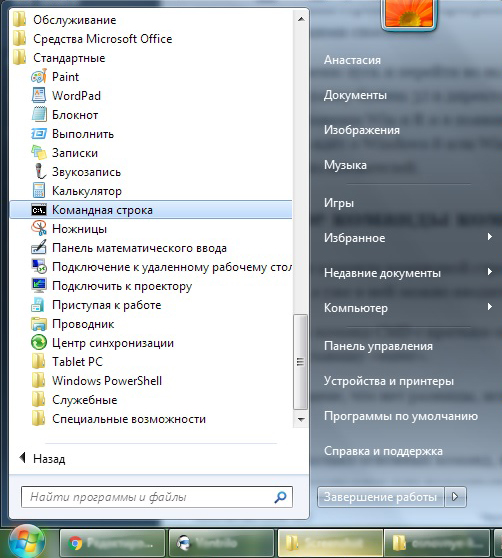
- Poiščite mapo System 32 v imeniku OS.
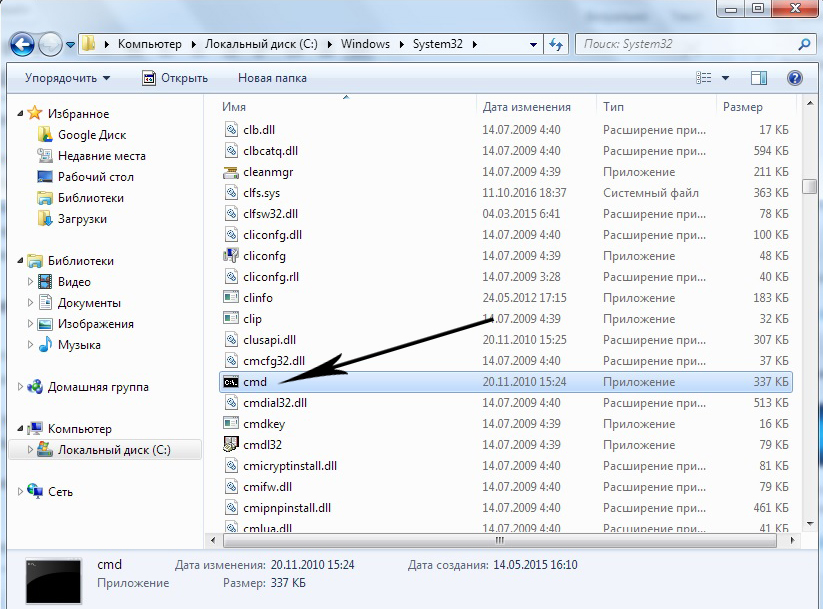
- Pritisnite Keys Win in R in vnesite CMD v okno, ki se prikaže.Exe.
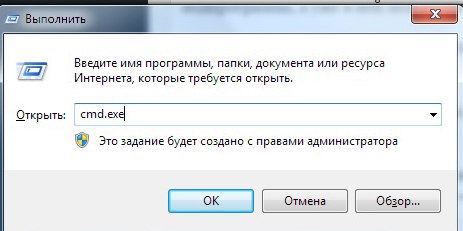
- Če govorimo o sistemu Windows 8 ali Windows 10, s pritiskom na Win in X lahko pokličete skriti meni za izkušene uporabnike.
Ukazi glavne ukazne vrstice
Fraza Ekipa ukazne vrstice pravzaprav ni povsem pravilna. Ker gre za ločen podprogram in v njem lahko že uvedete vse podprte ukaze. Celoten seznam ukazov CMD s kratkim opisom je zelo preprost za gledanje. Če želite to narediti, samo vnesite pomoč in pritisnite tipko Enter.
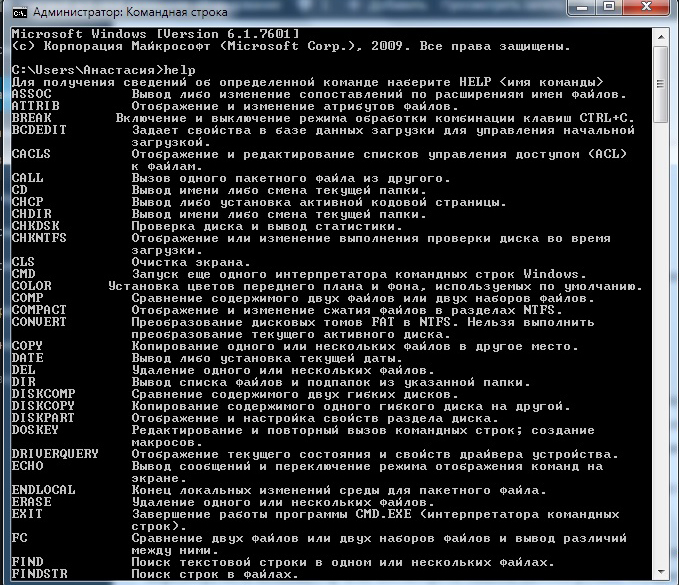
Če poznate le nekaj glavnih skupin, lahko izvedete vsa glavna dejanja, na primer znova zaženite računalnik ali si ogledate seznam samodejnih nalaganja, izvedite kakršna koli dejanja z datotekami in še veliko več.
Tukaj je le nekaj:
- Chdir -menjava trenutnega kataloga na drugega
- Kopirajte datoteke ali imenik
- DEL -OBLIKOVANJE Datoteke in imenika
- Dir -ciljanje seznama datotek v trenutnem imeniku
- Ukaz izklopa /s -shutdown
- SKUPACIJA /R -COMMAND LINE RECTING TEAM
- SystemInfo -Alsols You, če želite izvedeti popolne informacije o operacijskem sistemu in računalniku
Ukazi in izvršljive datoteke
Ukazi in klic izvršnih datotek je treba razlikovati. Prvi izvajajo določena dejanja, slednji pa začnejo tretji skupini programov. Zelo pogosto, s težavami z delom interneta, v tehnični podpori ponudnika pravijo, da odpre ukazno vrstico in vnese ukaz ping in naslov spletnega mesta ali strežnika.
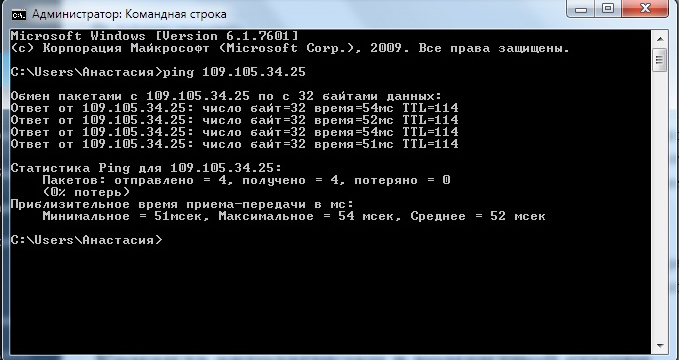
Torej, ping ni linijska ekipa, ampak ločen pripomoček. Lahko ga pokličete brez širitve in poti samo zato, ker izvršljiva datoteka s ping.Exe je v privzeti sistemski mapi. Če želite zagnati programe drugih direktorjev, boste morali najprej spremeniti pot do njih.
Ekipa za nalaganje avtomobila na ukazni vrstici
Kot v zgornjem primeru, ekipe, ki bi vam omogočile ogled in urejanje seznama samodejnega nalaganja, v ukazni vrstici ni ukazne vrstice. Vendar se pripomoček MSConfig pokliče prek CMD, kar vam omogoča. Občasno preverite nalaganje avtomobila in odklopite programe, ki jih ne potrebujete, pa tudi sumljive, podobne virusom. Ko je računalnik okužen, se datoteke virusa naložijo z zlonamernih mest in njihova aktivacija se pojavi po ponovnem zagonu sistema. Običajno takšne stvari ujamejo protivirus, vendar se nanjo ne bi smeli v celoti zanašati.
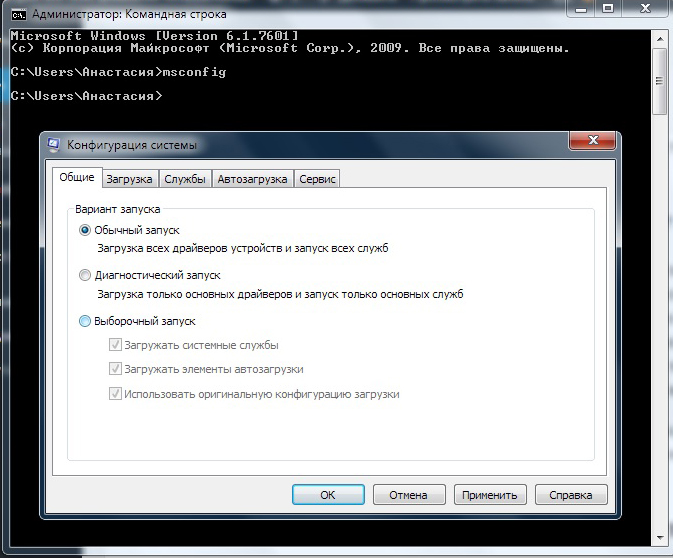
V oknu, ki se pojavi, lahko nadzirate ne samo programe, ampak tudi storitve, ki delujejo na vašem računalniku, pogosto so v njih skrite težave. Če izklopite vse nepotrebno, boste znatno povečali hitrost računalnika.
Windows Ponovno nalaganje skozi ukazno vrstico
Potreba po ponovnem zagonu računalnika se pojavi precej pogosto.
Najpogosteje je:
- Obešeni operacijski sistem;
- Obešen program;
- povečana obremenitev procesorja;
- zaviranje sistema;
- Počasno delo interneta.
Skupina za izklop služi za to. Uporabiti ga je treba s parametri izstrelitve, ki dajejo veliko dodatnih zmogljivosti. Brez njih bo prikazano potrdilo, v katerem lahko vidite vse možne možnosti zaganjanja.
- /r -reboot
- /S -Shutdown
- /A -zaustavi zaustavitev
- /f -izveden zaključek aplikacij
- /t+čas v milisekundah -Postpone
Prav tako lahko na daljavo nadzirate računalnike za izklop in ponovno zagon, ki se, mimogrede, ne uporablja samo za dobre namene, na primer pri delu z oddaljenim načinom, ampak tudi hekerji za začetek zlonamernih programov.
Funkcije ukazne vrstice v sistemu Windows 10
Majhna, a zelo koristna izboljšava se je pojavila v sistemu Windows 10. Zdaj v CMD lahko uporabite ukaze izbire, kopiranje in vstavke besedila (tipke Ctrl + A, C, V).
Zaključek
Tudi če se ne pripišete naprednim uporabnikom računalnikov, ugotovite, kaj je ukazna vrstica in katere ukaze lahko uporabite v njej, potrebujete. To vam bo omogočilo delo z računalnikom veliko bolj samozavestno in prihranite veliko časa. Sčasoma boste tako navajeni, da ga uporabljate, da boste samodejno naredili.
- « Kompetentna izbira računalniške miške
- Kako konfigurirati povezavo VPN v različnih različicah Windows »

